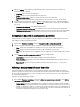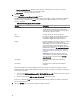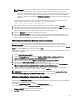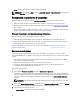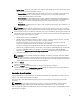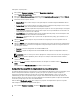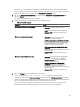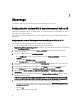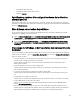Users Guide
• Partage réseau : effectue des sauvegardes sur un emplacement de partage du réseau. Si vous choisissez cette
option, vous devez fournir les informations suivantes :
– Partage existant : spécifiez l'emplacement de partage si vous créez une sauvegarde pour la première fois.
Ces informations sont mises en cache pour les sauvegardes futures, et vous pouvez sélectionner
l'emplacement existant dans le menu déroulant.
– Nom d'utilisateur : le nom d'utilisateur pour accéder à l'emplacement de partage. Vous devez indiquer le
nom d'utilisateur au format suivant : Domaine\<nom d'utilisateur>. Ces informations sont également mises
en cache après la première sauvegarde. Vous pouvez utiliser le même nom pour les sauvegardes
suivantes.
– Mot de passe : spécifiez le mot de passe pour accéder à l'emplacement de partage, puis confirmez-le en le
saisissant à nouveau.
REMARQUE : Assurez-vous que l'emplacement de partage que vous spécifiez est accessible en écriture et
dispose d'un espace suffisant pour permettre au Lifecycle Controller d'y enregistrer le fichier de sauvegarde.
4. Saisissez une phrase de passe du fichier de sauvegarde. Celle-ci sert à verrouiller les parties cryptées du fichier de
sauvegarde. Pour qu'une opération de sauvegarde réussisse, la phrase de passe du fichier de sauvegarde doit être
au format spécifique suivant, lequel est le suivant :
• elle doit contenir 8 caractères au minimum.
• elle doit contenir un mélange des caractères suivants : au moins 1 caractère majuscule, au moins 1 caractère
minuscule, au moins 1 caractère spécial et au moins 1 caractère numérique.
Si le fichier d'exportation se trouve sur un partage réseau, vous devez ajouter un préfixe au fichier de
sauvegarde. Ce préfixe doit correspondre à un système ou une collection.
Le fichier de sauvegarde est accompagné du nom d'hôte du système et son enregistrement s'effectue au
format suivant :
<préfixe><nom d'hôte >
. Par exemple, si vous spécifiez le préfixe ABC123 et que le nom d'hôte
du système est ABCDEFG, le fichier de sauvegarde s'enregistre au format suivant : ABC123-ABCDEFG.
Cliquez sur le lien Afficher les fichiers de sauvegarde précédents pour afficher tous les préfixes de fichier de
sauvegarde précédents.
REMARQUE : Si vous spécifiez un nom de fichier identique à un fichier de sauvegarde précédent, l'utilitaire
vous invite à spécifier un autre nom de fichier pour éviter d'écraser le fichier existant. Si le même préfixe de
nom de fichier est donné au niveau du système et de la collection pour un même emplacement de partage, le
fichier existant est écrasé sans qu'une invite vous soit envoyée.
5. Cliquez sur Suivant .
Un écran récapitulatif s'affiche.
6. Cliquez sur Terminer pour soumettre le processus de sauvegarde à Visualiseur de tâches.
Le message suivant s'affiche : Task submission complete. (Soumission de tâche terminée.) Vous pouvez lancer le
Visualiseur de tâches pour afficher l'état de la tâche.
Importation du profil système
Cette fonctionnalité vous permet d'importer la sauvegarde du micrologiciel et la configuration d'un système, et de les
restaurer sur le système d'où provient la sauvegarde.
Vous pouvez utiliser cette fonctionnalité uniquement si vous avez pris une image de sauvegarde du profil système
auparavant.
REMARQUE : Si vous remplacez la carte mère du système, assurez-vous de réinstaller le matériel au même
endroit. Par exemple, installez la carte PCI NIC dans le logement PCI utilisé au cours de la sauvegarde.
Vous avez l'option de supprimer la configuration de disque virtuel actuelle et de la restaurer la configuration à partir du
fichier image de sauvegarde.
65